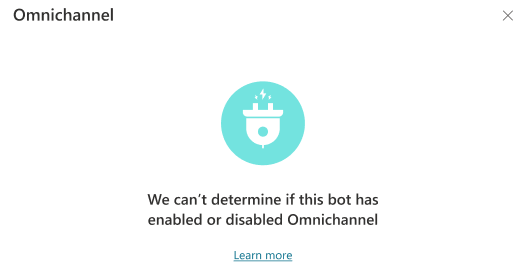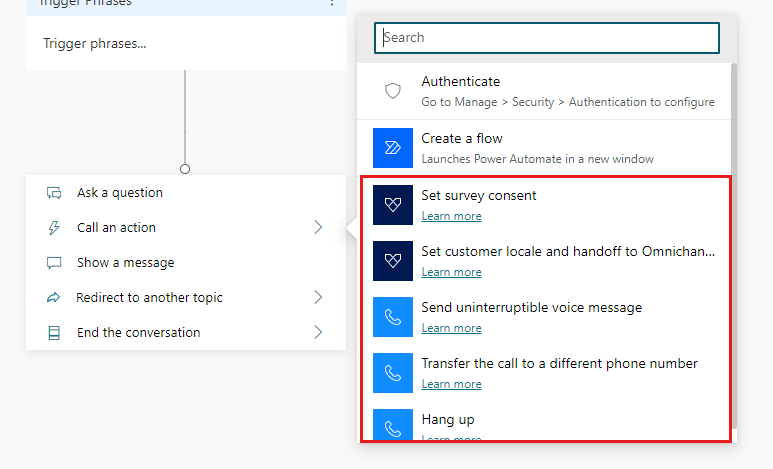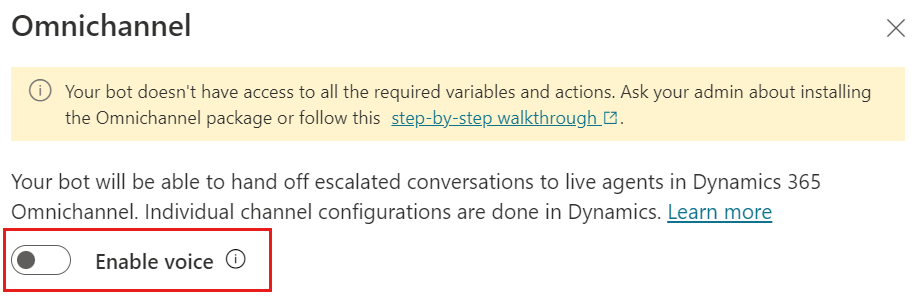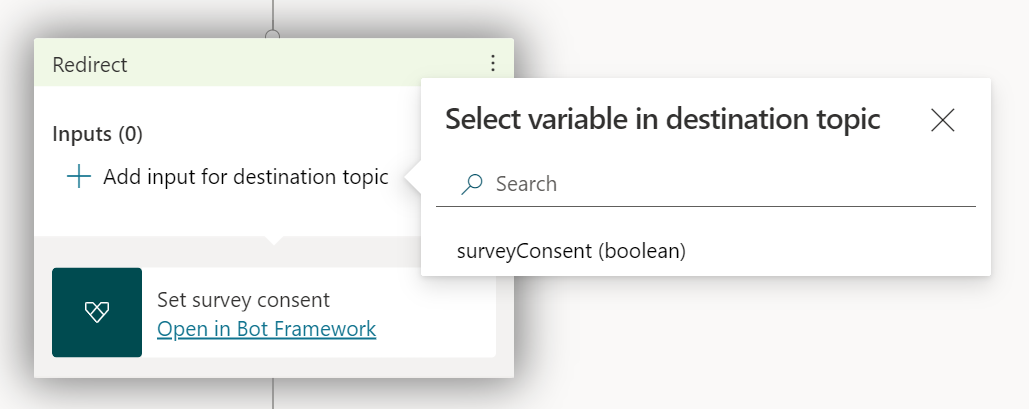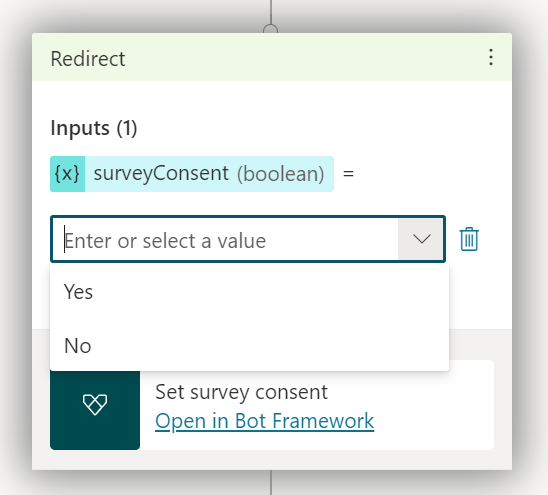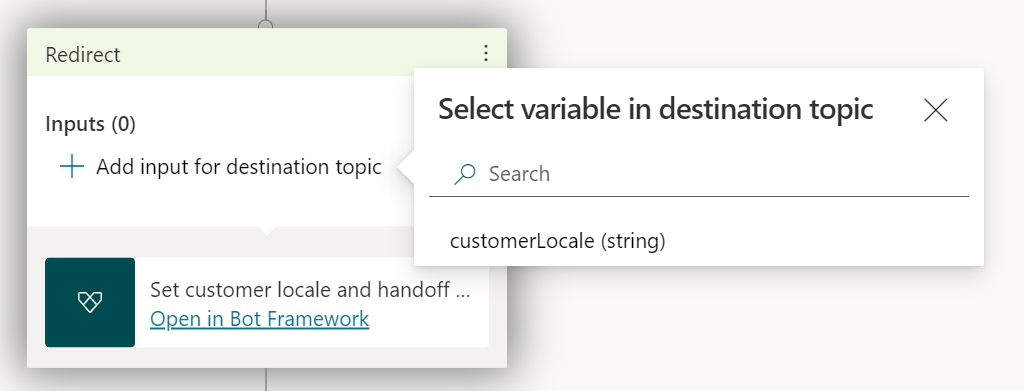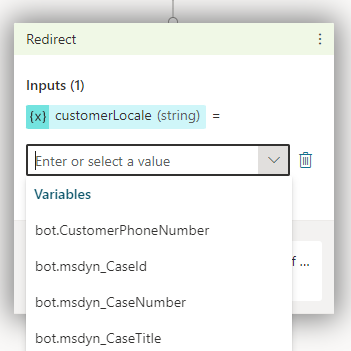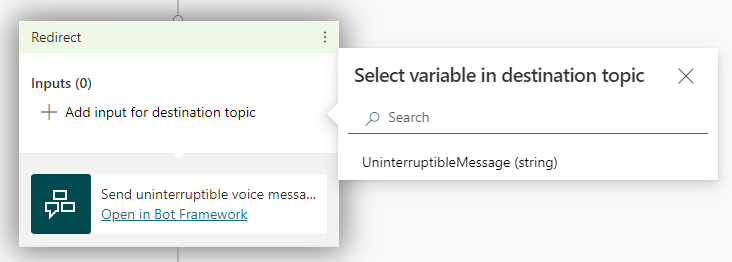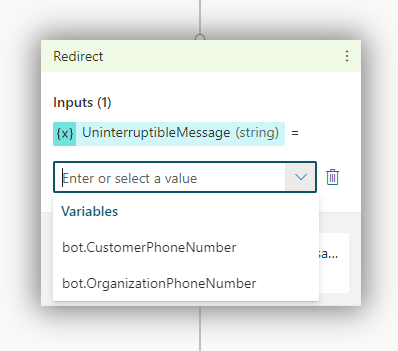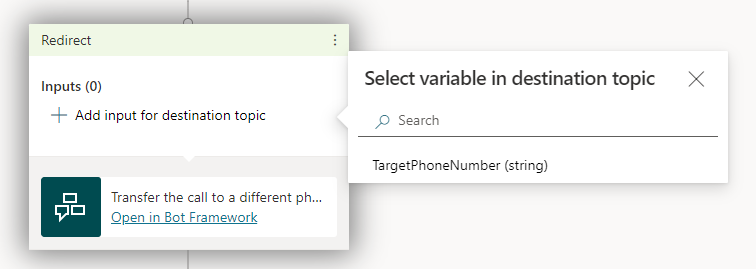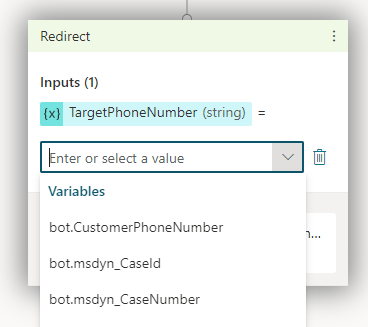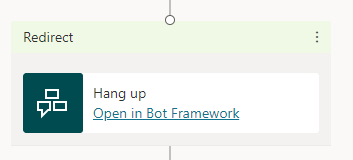ข้อกำหนดเบื้องต้น
คำเตือน
เอเจนต์ Copilot Studio ที่มีชื่อยาวกว่า 30 อักขระจะไม่สามารถเชื่อมต่อได้เมื่อคุณทำตามคำแนะนำในบทความนี้ ตรวจสอบให้แน่ใจว่าชื่อตัวแทนของคุณมีอักขระน้อยกว่า 30 ตัวก่อนดำเนินการต่อ
เชื่อมต่อเอเจนต์ของคุณ Dynamics 365 Customer Service
ใน Copilot Studio ให้เปิดเอเจนต์ของคุณ แล้วไปที่หน้า ช่องทาง
ภายใต้ ศูนย์การมีส่วนร่วมของลูกค้า ให้เลือกไทล์ Dynamics 365 Customer Service
เลือก เชื่อมต่อ
หมายเหตุ
- การติดตั้งแพคเกจ Dynamics 365 Customer Service ต้องอยู่ในสภาพแวดล้อมเดียวกันกับเอเจนต์
- หากคุณกำลังใช้งานการจัดการวงจรชีวิตของแอปพลิเคชัน (ALM) คุณอาจเห็นข้อความว่าเราไม่สามารถระบุได้ว่ามีการเปิดใช้การรวม Dynamics 365 Customer Service สำหรับสภาพแวดล้อม สำหรับข้อมูลเพิ่มเติม โปรดดู เอเจนต์ที่มีการจัดการวงจรชีวิตของแอปพลิเคชัน
เลือก ดูในช่องทาง Omni เพื่อ กำหนดค่าการเชื่อมต่อเอเจนต์ใน Dynamics 365 Customer Service ต่อ
สำคัญ
ในการทดสอบเอเจนต์บนเว็บไซต์ที่กำหนดเองของคุณ คุณต้องใช้โค้ดสำหรับ ฝัง ที่ระบุไว้ในวิดเจ็ตการแชทที่คุณตั้งค่าใน Dynamics 365 Customer Service หากคุณใช้โค้ดสำหรับ ฝัง จาก Copilot Studio การส่งต่อจะไม่ทำงาน สำหรับข้อมูลเพิ่มเติม โปรดดูที่ ฝังวิดเจ็ตแชท ในเว็บไซต์หรือพอร์ทัลของคุณ
เอเจนต์ที่มีการจัดการวงจรชีวิตของแอปพลิเคชัน
สมมติว่าคุณ ตั้งค่าการจัดการวงจรชีวิตของแอปพลิเคชัน (ALM) สำหรับเอเจนต์ของคุณ และกำลังส่งออกและนำเข้าเอเจนต์ระหว่าง สภาพแวดล้อมการพัฒนา (ไม่มีการจัดการ) และสภาพแวดล้อมการทดสอบหรือการทำงานจริง (ที่มีการจัดการ) ในกรณีดังกล่าว คุณอาจเห็นข้อความว่าเราไม่สามารถระบุได้ว่ามีการเปิดใช้การรวม Dynamics 365 Customer Service สำหรับสภาพแวดล้อม
หากเอเจนต์ที่คุณส่งออกเปิดใช้งานความสามารถของ Dynamics 365 คุณไม่ต้องสนใจข้อความนี้ ตัวแทนยังคงสามารถทำงานได้อย่างถูกต้อง ข้อความจะหายไปหลังจากที่คุณส่งออกเอเจนต์เวอร์ชันล่าสุดของคุณจากสภาพแวดล้อมการพัฒนาของคุณ และจากนั้น นำเข้าไปยังสภาพแวดล้อมการทดสอบหรือการทำงานจริงที่เป็นเป้าหมายด้วยเอเจนต์ที่มีการจัดการ
หากคุณยังคงเห็ฯข้อความอยู่หลังจากคุณส่งออกและนำเข้าเอเจนต์ที่มีการจัดการของคุณแล้ว ตรวจสอบให้แน่ใจว่าคุณได้ลบเลเยอร์ที่ไม่มีการจัดการใดๆ ออกแล้ว
ลงชื่อเข้าใช้ Power Apps และเลือกสภาพแวดล้อมของเอเจนต์ที่มีการจัดการ
ในเมนนำทาง เลือก โซลูชัน และจากนั้นเลือกโซลูชันที่มีเอเจนต์ที่มีเลเยอร์ที่ไม่มีการจัดการ
ถัดจากส่วนประกอบของเอเจนต์ในโซลูชัน ให้เลือก คำสั่งเพิ่มเติม (⋮) จากนั้นเลือก ดูเลเยอร์ของโซลูชัน
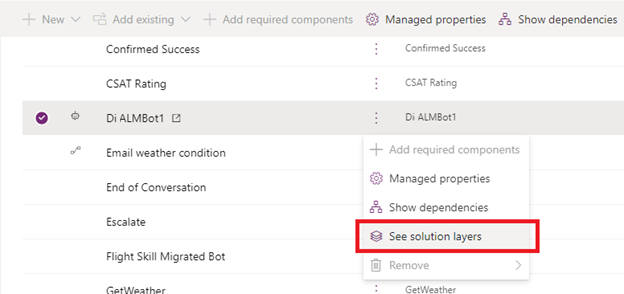
เลือกเลเยอร์ที่ไม่มีการจัดการ แล้ว เลือก ลบเลเยอร์ที่ไม่มีการจัดการ
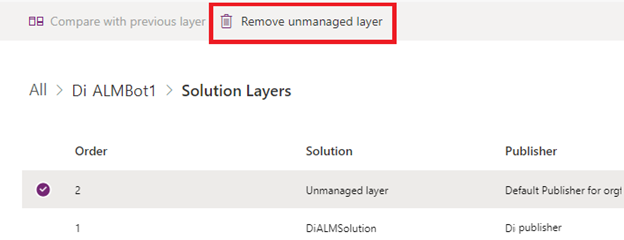
ถ้าเอเจนต์ของคุณไม่ได้เปิดใช้งานความสามารถของ Dynamics 365 ข้อความจะแสดงเสมอ
Dynamics 365 Customer Service คาดว่าการสนทนาจะสิ้นสุดลงหลังจากไม่มีการใช้งานระยะเวลาหนึ่ง คุณลักษณะนี้มีความสำคัญเพื่อให้แน่ใจว่ามุมมองหัวหน้างานแสดงการสนทนาที่กำลังดำเนินอยู่ที่ถูกต้อง และจัดการภาระงานและเมตริกของตัวแทนได้อย่างถูกต้อง เมื่อคุณสร้างเอเจนต์จาก Dynamics 365 Customer Service เนื้อหาของเอเจนต์เริ่มต้นจะประกอบด้วยสองหัวข้อ: ตัวเตือนการหมดเวลาของเซสชัน และ การหมดเวลาของเซสชัน หัวข้อเหล่านี้ใช้ ทริกเกอร์ไม่มีการใช้งาน เพื่อเตือนผู้ใช้ก่อน แล้วจึงปิดการสนทนาหลังจากตั้งค่าการหมดเวลาจากการไม่ใช้งาน ซึ่งสามารถกำหนดค่าได้ในหัวข้อ แต่ถ้าคุณสร้างเอเจนต์จากพอร์ทัล Copilot Studio หัวข้อเหล่านั้นจะไม่รวมอยู่ในเอเจนต์ ในการสร้างให้ดำเนินการดังนี้
สร้างหัวข้อการหมดเวลาของเซสชัน
ไปที่หน้า หัวข้อ
เลือก เพิ่มหัวข้อ และ เริ่มต้นจากว่างเปล่า
วางเมาส์บนทริกเกอร์ ข้อความ แล้วเลือกไอคอน เปลี่ยนทริกเกอร์
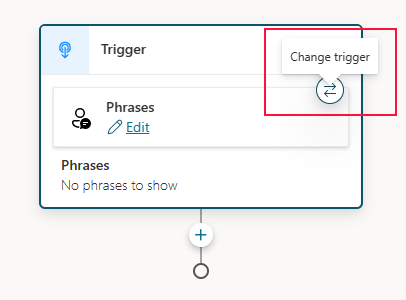
เลือก ไม่ใช้งาน จากรายการ
เลือก แก้ไข ในโหนด ทริกเกอร์ เพื่อกำหนดค่าระยะเวลาการไม่ใช้งาน
เลือกค่าระยะเวลาที่ต้องการจากรายการ หรือใช้ตัวเลือก สูตร และป้อนค่าเป็นวินาที ค่านี้เป็นระยะเวลาที่ไม่ใช้งานซึ่งใช้สำหรับหัวข้อที่จะทริกเกอร์
เลือกช่องทางที่ใช้โดยใช้ตัวเลือก เงื่อนไข สำหรับ Dynamics 365 ใต้บล็อก เงื่อนไข ให้เลือก เลือกตัวแปร เลือกแท็บ ระบบ และ Activity.Channel
เลือก ช่องทาง Omni จากรายการดรอปดาวน์
สุดท้าย ให้เพิ่มข้อความ และในตอนท้าย ให้เพิ่มโหนด จบการสนทนา เพื่อให้การสนทนาสิ้นสุดลง เลือกไอคอน เพิ่มโหนด  ชี้ไปที่ การจัดการหัวข้อ แล้วเลือก จบการสนทนา
ชี้ไปที่ การจัดการหัวข้อ แล้วเลือก จบการสนทนา
บันทึกและเผยแพร่เอเจนต์ของคุณ
จัดการความสามารถของ Dynamics 365 ของตัวแทนของคุณ
ไปที่หน้า ช่องทาง
ภายใต้ ศูนย์การมีส่วนร่วมของลูกค้า ให้เลือกไทล์ Dynamics 365 Customer Service
ที่นี่คุณสามารถยกเลิกการเชื่อมต่อตัวแทนของคุณและค้นหาลิงก์เพื่อไปยังศูนย์การจัดการ Dynamics 365 Customer Service เพื่อดูรายละเอียดการเชื่อมต่อ
ยกเลิกการเชื่อมต่อตัวแทนของคุณจาก Dynamics 365 Customer Service หรือปิดใช้งานการเชื่อมต่อ
หากคุณเลือก ยกเลิกการเชื่อมต่อ ผู้ใช้แอปพลิเคชันที่เป็นตัวแทนของเอเจนต์ในอินสแตนซ์ Dynamics 365 Customer Service ของคุณจะถูกปิดใช้งาน เอเจนต์ของคุณยกเลิกการเชื่อมต่อจากสภาพแวดล้อม Dynamics 365 Customer Service อย่างมีประสิทธิภาพและหยุดรับการรับส่งข้อมูลใดๆ จากอินสแตนซ์ Dynamics 365 Customer Service ของคุณ
หากต้องการเพิ่มเอเจนต์ของคุณกลับมา คุณต้อง เชื่อมต่อเอเจนต์อีกครั้ง
ข้อจำกัดที่ทราบ
ดู ข้อจำกัดเมื่อใช้ Copilot Studio ด้วย Chat Add-in สำหรับ Dynamics 365 Customer Service
ส่วนขยายที่แนะนำ
ส่วนขยายต่อไปนี้ไม่จำเป็นในการส่งต่อไปยัง Dynamics 365 Customer Service แต่ให้ประสบการณ์ที่ดีขึ้นแก่ผู้สร้างเอเจนต์ด้วยการให้ ตัวแปรและการดำเนินการเพิ่มเติม
ติดตั้ง ส่วนขยาย Dynamics 365 Copilot Studio
ข้อกำหนดเบื้องต้น
เชื่อมต่อเอเจนต์ของคุณ Dynamics 365 Customer Service
หมายเหตุ
หากคุณเชื่อมต่อเอเจนต์ของคุณกับการมีส่วนร่วมของ Dynamics 365 Customer Service ก่อนเดือนพฤศจิกายน 2021 การตั้งค่าบนไทล์ Dynamics 365 Customer Service จะดูราวกับว่าไม่ได้กำหนดค่าไว้ นี่เป็นปัญหาที่ทราบดี ไม่มีผลกระทบต่อตัวแทนหรือความสามารถของ Dynamics 365 เลือก เปิดใช้งาน เพื่อรีเฟรชการตั้งค่า และแสดงรายละเอียดการเชื่อมต่อจริง
ใน Copilot Studio ให้เปิดเอเจนต์ของคุณ แล้วไปที่หน้า ช่องทาง
ภายใต้ ศูนย์การมีส่วนร่วมของลูกค้า ให้เลือกไทล์ Dynamics 365 Customer Service
เลือก เปิดใช้งาน
- หาก ส่วนขยายที่จำเป็น ยังไม่ได้รับการติดตั้ง ข้อความจะเตือนคุณว่าเอเจนต์ของคุณไม่มีสิทธิ์เข้าถึงตัวแปรหรือการดำเนินการที่ต้องการ
- หากคุณกำลังใช้งานการจัดการวงจรชีวิตของแอปพลิเคชัน (ALM) คุณอาจเห็นข้อความว่าเราไม่สามารถระบุได้ว่ามีการเปิดใช้การรวม Dynamics 365 Customer Service สำหรับสภาพแวดล้อม สำหรับข้อมูลเพิ่มเติม โปรดดู เอเจนต์ที่มีการจัดการวงจรชีวิตของแอปพลิเคชัน
ภายใต้ ดูสภาพแวดล้อมที่บอทนี้เชื่อมต่ออยู่ ให้เลือกสภาพแวดล้อมที่คุณเปิดใช้งานการรวม Dynamics 365 Customer Service เอเจนต์ของคุณและ Dynamics 365 Customer Service ต้องอยู่ในสภาพแวดล้อมเดียวกันเพื่อให้การวิเคราะห์สำหรับ Dynamics 365 Customer Service ทำงานให้กับเอเจนต์ของคุณ
ถ้าคุณไม่ได้ตั้งค่า Dynamics 365 Customer Service ในสภาพแวดล้อมนั้น จะมีข้อความเชิญให้คุณเริ่มการทดลองใช้
เลือก ดูวิธีการลงทะเบียนรหัสโปรแกรมประยุกต์ใหม่ และปฏิบัติตามขั้นตอนเหล่านี้ เพื่อสร้างการลงทะเบียนแอป สำหรับ Copilot Studio
บนพอร์ทัล Azure ไปยัง การลงทะเบียนแอป แล้วเลือก ภาพรวม คัดลอก รหัส (ไคลเอ็นต์) แอปพลิเคชัน
กลับไปที่บานหน้าต่างการกำหนดค่า Dynamics 365 Customer Service ใน Copilot Studio และวางรหัสแอปพลิเคชันในกล่อง รหัสแอปพลิเคชัน
สำคัญ
Dynamics 365 Customer Service จำลองเอเจนต์เป็น "ผู้ใช้แอปพลิเคชัน" ด้วยเหตุนี้ รหัสแอปพลิเคชันที่คุณใช้ ต้องไม่ซ้ำ กับเอเจนต์ Copilot Studio ของคุณ การใช้รหัสแอปพลิเคชันซ้ำระหว่างเอเจนต์จะทำให้เกิดรหัสข้อผิดพลาด 1004 (DuplicateBotAppId)
เลือก เพิ่มเอเจนต์ของคุณ
Copilot Studio ใช้ ช่องทาง Teams เพื่อสื่อสารกับ Dynamics 365 Customer Service หากไม่ได้เปิดไว้ ช่องทาง Teams จะเปิดใช้งานเมื่อคุณเลือก เพิ่มเอเจนต์ของคุณ
เลือกลิงก์ ดูรายละเอียดใน Dynamics 365 เพื่อ กำหนดค่าการเชื่อมต่อเอเจนต์ใน Dynamics 365 Customer Service ต่อ
สำคัญ
ในการทดสอบเอเจนต์บนเว็บไซต์ที่กำหนดเองของคุณ คุณต้องใช้โค้ดสำหรับ ฝัง ที่ระบุไว้ในวิดเจ็ตการแชทที่คุณตั้งค่าใน Dynamics 365 Customer Service หากคุณใช้โค้ดสำหรับ ฝัง จาก Copilot Studio การส่งต่อจะไม่ทำงาน สำหรับข้อมูลเพิ่มเติม โปรดดูที่ ฝังวิดเจ็ตแชท ในเว็บไซต์หรือพอร์ทัลของคุณ
หากต้องการเพิ่ม ความสามารถด้านเสียง หลังจากที่คุณเชื่อมต่อเอเจนต์กับ Dynamics 365 Customer Service คุณต้องยกเลิกการเชื่อมต่อเอเจนต์จาก Dynamics 365 Customer Service ของคุณ และเชื่อมต่อใหม่
เอเจนต์ที่มีการจัดการวงจรชีวิตของแอปพลิเคชัน
หากคุณ ตั้งค่าการจัดการวงจรชีวิตของแอปพลิเคชัน (ALM) สำหรับเอเจนต์ของคุณ และกำลังส่งออกและนำเข้าเอเจนต์ระหว่าง สภาพแวดล้อมการพัฒนา (ไม่มีการจัดการ) และสภาพแวดล้อมการทดสอบหรือการทำงานจริง (มีการจัดการ) คุณอาจเห็นข้อความว่าเราไม่สามารถระบุได้ว่ามีการเปิดใช้การรวม Dynamics 365 Customer Service สำหรับสภาพแวดล้อมหรือไม่
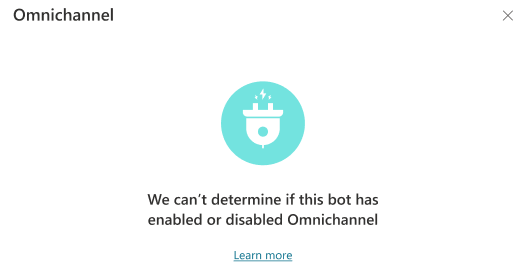
หากเอเจนต์ที่คุณส่งออกเปิดใช้งานความสามารถของ Dynamics 365 คุณไม่ต้องสนใจข้อความนี้ ตัวแทนยังคงทำงานอย่างถูกต้อง ข้อความจะหายไปหลังจากที่คุณส่งออกเอเจนต์เวอร์ชันล่าสุดของคุณจากสภาพแวดล้อมการพัฒนาของคุณ และจากนั้น นำเข้าไปยังสภาพแวดล้อมการทดสอบหรือการทำงานจริงที่เป็นเป้าหมายด้วยเอเจนต์ที่มีการจัดการ
หากคุณยังคงเห็ฯข้อความอยู่หลังจากคุณส่งออกและนำเข้าเอเจนต์ที่มีการจัดการของคุณแล้ว ตรวจสอบให้แน่ใจว่าคุณได้ลบเลเยอร์ที่ไม่มีการจัดการใดๆ ออกแล้ว
ลงชื่อเข้าใช้ Power Apps และเลือกสภาพแวดล้อมของเอเจนต์ที่มีการจัดการ
ในเมนนำทาง เลือก โซลูชัน และจากนั้นเลือกโซลูชันที่มีเอเจนต์ที่มีเลเยอร์ที่ไม่มีการจัดการ
ถัดจากส่วนประกอบของเอเจนต์ในโซลูชัน ให้เลือก คำสั่งเพิ่มเติม (⋮) จากนั้นเลือก ดูเลเยอร์ของโซลูชัน
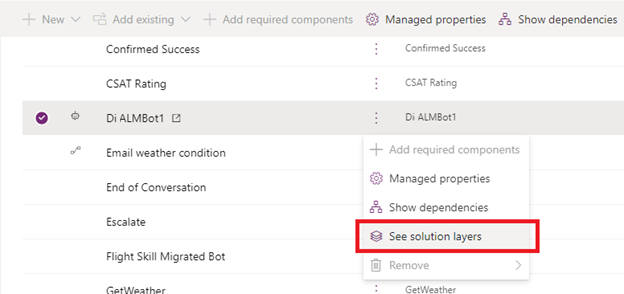
เลือกเลเยอร์ที่ไม่มีการจัดการ แล้ว เลือก ลบเลเยอร์ที่ไม่มีการจัดการ
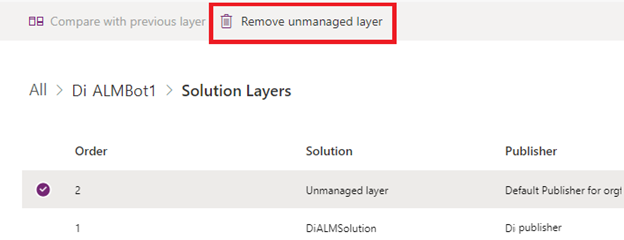
ถ้าเอเจนต์ของคุณไม่ได้เปิดใช้งานความสามารถของ Dynamics 365 ข้อความจะแสดงเสมอ
จัดการความสามารถของ Dynamics 365 ของตัวแทนของคุณ
ไปที่หน้า ช่องทาง
ภายใต้ ศูนย์การมีส่วนร่วมของลูกค้า ให้เลือกไทล์ Dynamics 365 Customer Service
ที่นี่ คุณสามารถยกเลิกหรือปิดใช้งานการเชื่อมต่อบอท รีเฟรชการเชื่อมต่อ หรือเปิดศูนย์การจัดการ Dynamics 365 Customer Service เพื่อดูรายละเอียดการเชื่อมต่อของคุณได้
ยกเลิกการเชื่อมต่อบอทของคุณจาก Dynamics 365 Customer Service หรือปิดใช้งานการเชื่อมต่อ
หากคุณเลือก ยกเลิกการเชื่อมต่อบอท ผู้ใช้แอปพลิเคชันที่เป็นตัวแทนของบอทในอินสแตนซ์ Dynamics 365 Customer Service ของคุณจะถูกปิดใช้งาน บอทของคุณถูกยกเลิกการเชื่อมต่ออย่างมีประสิทธิภาพจากสภาพแวดล้อม Dynamics 365 Customer Service
หากต้องการเพิ่มบอทกลับ คุณต้อง เชื่อมต่ออีกครั้ง เริ่มต้นที่ขั้นตอนที่ 3
หากคุณเลือก ปิดการใช้งาน การเชื่อมต่อระหว่างอินสแตนซ์ Dynamics 365 Customer Service ของคุณกับ Copilot Studio จะถูกปิดใช้งาน บอทของคุณจะหยุดรับการใช้งานจากอินสแตนซ์ Dynamics 365 Customer Service ของคุณ
รีเฟรชการเชื่อมต่อ
หากคุณเลือก รีเฟรช การเชื่อมต่อระหว่างบอทและอินสแตนซ์ Dynamics 365 Customer Service ของคุณจะถูกทดสอบและตรวจสอบ
เป็นความคิดที่ดีที่จะรีเฟรชการเชื่อมต่อหลังจากที่คุณเพิ่มบอทของคุณไปยังสตรีมงาน Dynamics 365 Customer Service เพื่อให้แน่ใจว่าการเชื่อมต่อสำเร็จ
ความสามารถแบบเสียง
ส่วนขยายระบบโทรศัพท์ของ Copilot Studio เพิ่มการดำเนินการและตัวแปรหลายอย่างให้กับ Copilot Studio
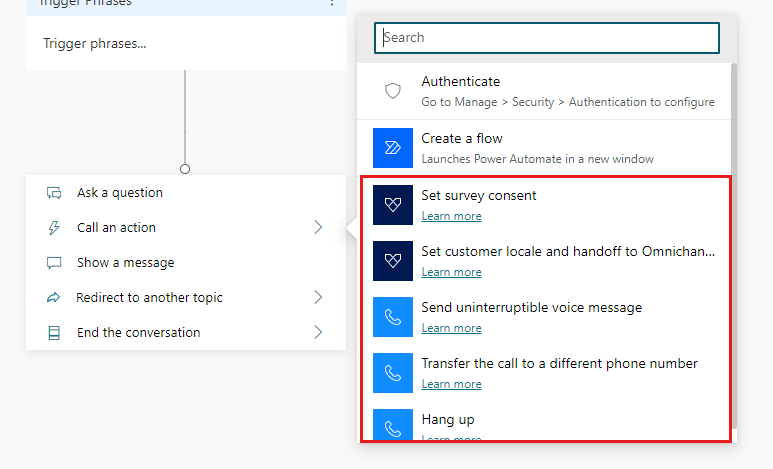
เลือก เปิดใช้งานเสียง เพื่อเปิดหรือปิดความสามารถด้านเสียงสำหรับบอททั้งหมด ไม่ใช่สำหรับเซสชันหรือการเชื่อมต่อของบอทแต่ละรายการ เมื่อมีการเปิดใช้งานเสียง การเชื่อมต่อใดๆ กับบอทสามารถใช้เสียง ข้อความ หรือทั้งเสียงและข้อความ
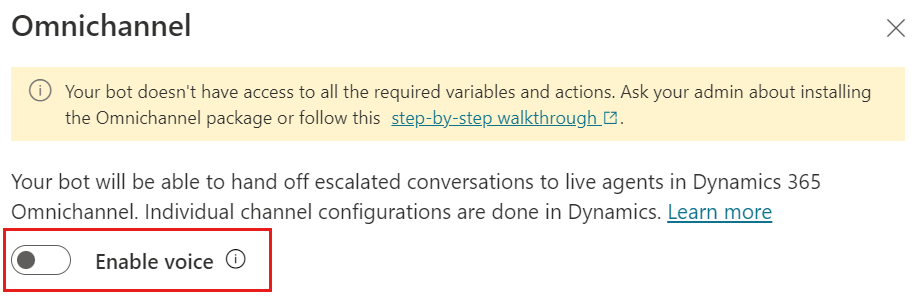
สำคัญ
หากเอเจนต์เชื่อมต่อกับสตรีมงานหรือคิวด้านเสียงของ Dynamics 365 และรับสาย และเสียงถูกปิดใช้งาน การโทรจะเริ่มล้มเหลว ตรวจสอบให้แน่ใจว่าเอเจนต์ถูกตัดการเชื่อมต่อจากสตรีมงานหรือคิวของ Dynamics 365 ก่อนที่คุณจะปิดใช้งานเสียงในการกำหนดค่า Copilot Studio
ตั้งค่าแบบสำรวจความยินยอม
ใช้การดำเนินการนี้เพื่อถามผู้โทรว่ายินดีตอบแบบสำรวจเมื่อสิ้นสุดการโทรหรือไม่
เพิ่มการดำเนินการ
เลือก เพิ่มข้อมูลป้อนเข้าสำหรับหัวข้อปลายทาง จากนั้นเลือก surveyConsent (boolean)
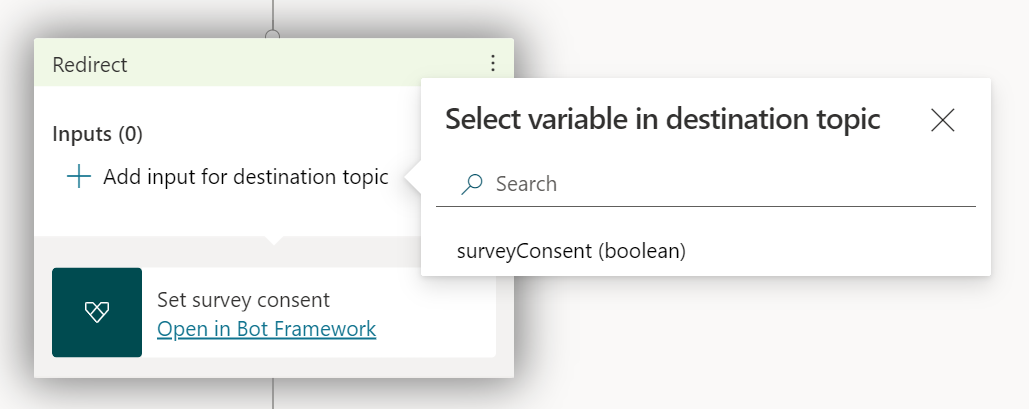
เลือก ใช่ หรือ ไม่ หรือป้อนการตอบกลับที่กำหนดเอง
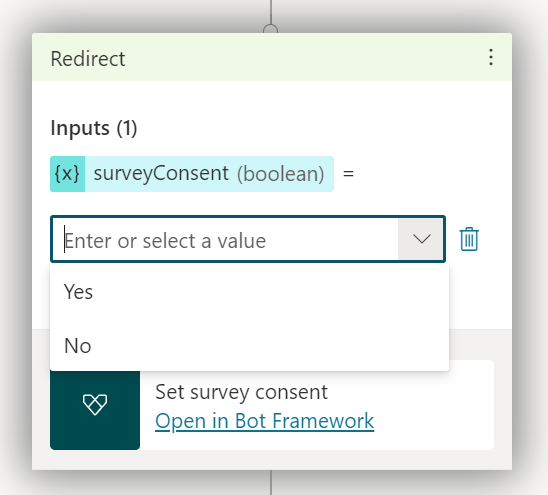
ตั้งค่าสถานที่ของลูกค้าและการส่งต่อไปยัง Dynamics 365 Customer Service
ใช้การดำเนินการนี้เพื่อขอภาษาที่ต้องการของผู้โทร
เพิ่มการดำเนินการ
เลือก เพิ่มข้อมูลป้อนเข้าสำหรับหัวข้อปลายทาง แล้วจากนั้นเลือก customerLocale (สตริง)
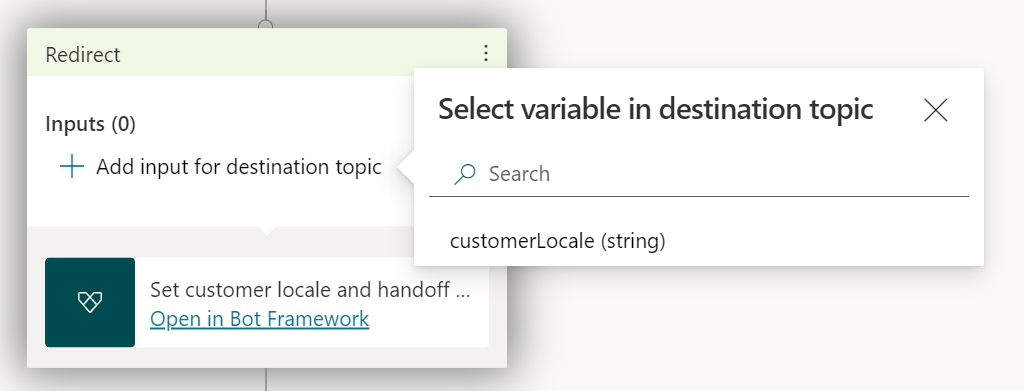
เลือกตัวแปรที่กำหนดรหัสสถานที่ หรือป้อนรหัสสถานที่
อ้างถึงรายการของ ภาษาที่รองรับใน Dynamics 365 Customer Service สำหรับรหัสสถานที่ที่ถูกต้อง เฉพาะชุดย่อยของภาษาเหล่านี้เท่านั้นที่รองรับใน Copilot Studio สำหรับข้อมูลเพิ่มเติม โปรดดู ภาษาที่รองรับ
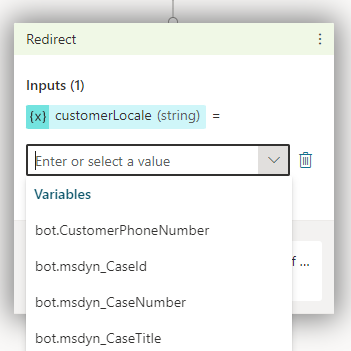
ส่งข้อความเสียงแบบต่อเนื่อง
ใช้การดำเนินการนี้เพื่อส่งข้อความเสียงที่ผู้โทรไม่สามารถขัดจังหวะได้
เพิ่มการดำเนินการ
เลือก เพิ่มข้อมูลป้อนเข้าสำหรับหัวข้อปลายทาง แล้วจากนั้นเลือก UninterruptibleMessage (สตริง)
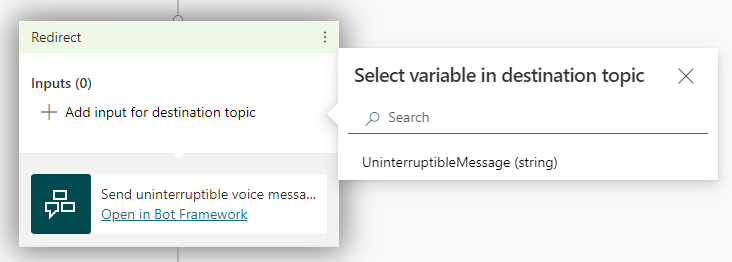
เลือกตัวแปรที่กำหนดเนื้อหาข้อความ หรือป้อนข้อความ
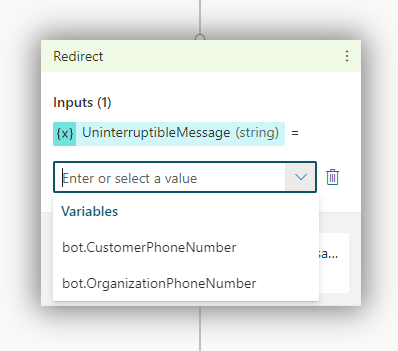
โอนสายไปยังหมายเลขโทรศัพท์อื่น
ใช้การดำเนินการนี้ เพื่อโอนสายไปยังหมายเลขโทรศัพท์อื่น
เพิ่มการดำเนินการ
เลือก เพิ่มข้อมูลป้อนเข้าสำหรับหัวข้อปลายทาง แล้วจากนั้นเลือก TargetPhoneNumber (สตริง)
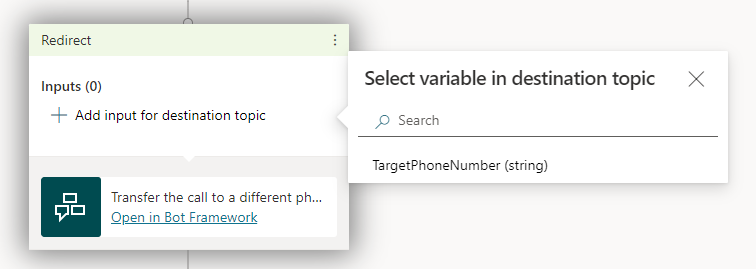
เลือกตัวแปรที่กำหนดหมายเลขโทรศัพท์เพื่อโอนสายไป หรือป้อนหมายเลขโทรศัพท์
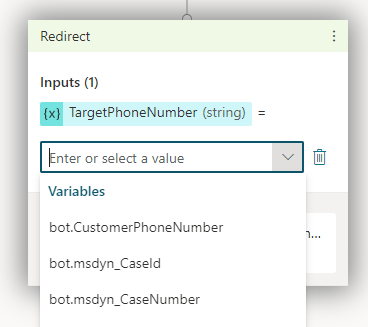
คำเตือน
อย่าใส่เครื่องหมายบวก "+" นำหน้าหมายเลขโทรศัพท์
หมายเลขโทรศัพท์ที่คุณป้อนต้องมีสิทธิ์ โทรออก หากไม่มี การโอนไปยังหมายเลขจะล้มเหลว
วางสาย
ใช้การดำเนินการนี้เพื่อสิ้นสุดการโทร
เพิ่มการดำเนินการ
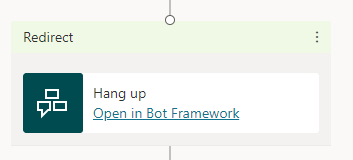
bot.CustomerPhoneNumber
ตัวแปรนี้มีหมายเลขโทรศัพท์ของลูกค้า หรือที่เรียกว่า CallerID
คุณสามารถใช้เงื่อนไข "ว่างเปล่า" กับ bot.CustomerPhoneNumber เพื่อหาช่องทางการสื่อสารของลูกค้า ถ้าการสนทนามาจากการโทร "ว่างเปล่า" จะส่งคืน เท็จ เสมอ หากมาจากข้อความ "Is Empty" จะส่งคืน จริง เสมอ
bot.OrganizationPhoneNumber
ตัวแปรนี้มีหมายเลขโทรศัพท์ที่ลูกค้าโทรออก
ตัวแปร Dynamics 365
Dynamics 365 Customer Service ให้ ตัวแปรบริบทเพิ่มเติม สำหรับเอเจนต์ Copilot Studio
ข้อควรพิจารณาเกี่ยวกับการสร้าง
ไม่รองรับการรับรองความถูกต้องสำหรับการส่งต่อแบบเสียงไปยังอินสแตนซ์ Dynamics 365 Customer Service หากคุณตั้งค่าการรับรองความถูกต้องสำหรับเอเจนต์ของคุณ ตัวแปรการรับรองความถูกต้อง จะไม่มีข้อมูลการรับรองความถูกต้องในนั้น เมื่อส่งไปยังอินสแตนซ์ Dynamics 365 Customer Service ของคุณ
หากเอเจนต์ของคุณมีการ์ดที่ปรับเปลี่ยนได้ ตรวจสอบให้แน่ใจว่าคุณใช้ Bot Framework Composer เพื่อให้เอเจนต์การสื่อสารทางเสียงอ่านคุณสมบัติ พูด ได้อย่างถูกต้อง
หากหัวข้อของคุณมีเนื้อหา Markdown เอเจนต์การสื่อสารทางเสียงจะอ่านเครื่องหมายดอกจัน (*) ปรับเนื้อหา Markdown ของคุณให้เหมาะสม และทดสอบเอเจนต์ของคุณโดยใช้เสียงเสมอ เพื่อให้แน่ใจว่าคุณได้ผลลัพธ์ที่ต้องการ
ข้อจำกัดที่ทราบ
ดู ข้อจำกัดเมื่อใช้ Copilot Studio ด้วย Chat Add-in สำหรับ Dynamics 365 Customer Service
สำหรับข้อจำกัดเกี่ยวกับขนาดของตัวแปรที่แชร์ด้วย Dynamics 365 เมื่อ Copilot Studio ถ่ายโอนการสนทนา โปรดดู ขีดจำกัดขนาดข้อความข้อมูลช่องทางสูงสุดของ Copilot Studio
ส่วนขยายที่แนะนำ
ส่วนขยายต่อไปนี้ไม่จำเป็นต้องส่งต่อไปยัง Dynamics 365 Customer Service แต่ให้ประสบการณ์ที่ดีขึ้นแก่ผู้สร้างบอทด้วยการให้ ตัวแปรและการดำเนินการเพิ่มเติม
โดยปกติ ส่วนขยายจะได้รับการติดตั้งโดยอัตโนมัติในสภาพแวดล้อม Dynamics 365 Customer Service ของคุณ อย่างไรก็ตาม หากสภาพแวดล้อมที่คุณเชื่อมต่อ Dynamics 365 Customer Service ไม่ใช่สภาพแวดล้อมเดียวกับที่เอเจนต์ของคุณอยู่ คุณจะต้องติดตั้งส่วนขยายด้วยตนเอง
การส่งต่อข้อความและเสียง
สำหรับการส่งต่อข้อความและเสียง ให้ติดตั้งส่วนขยายต่อไปนี้ตามลำดับนี้:
- ส่วนขยายระบบโทรศัพท์ของ Power Virtual Agents
- ส่วนขยาย Dynamics 365 Copilot Studio
- ส่วนขยาย Copilot Studio ของการสื่อสารทางเสียงของ Dynamics 365
การการส่งต่อข้อความ (การส่งข้อความ)
สำหรับการส่งต่อเฉพาะข้อความ (การส่งข้อความ) ให้ติดตั้ง ส่วนขยาย Dynamics 365 Copilot Studio
หลังจากติดตั้งส่วนขยาย Dynamics 365 Copilot Studio หากคุณยังคงเห็นข้อความเตือนว่าเอเจนต์ของคุณไม่สามารถเข้าถึงตัวแปรและการดำเนินการที่จำเป็นสำหรับการโทรด้วยเสียงพูด และคุณไม่จำเป็นต้องมีความสามารถด้านเสียง คุณก็สามารถเพิกเฉยได้อย่างปลอดภัย
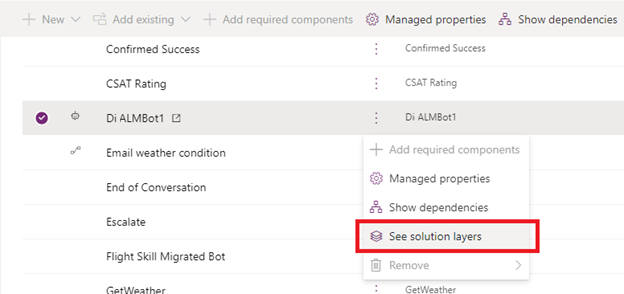
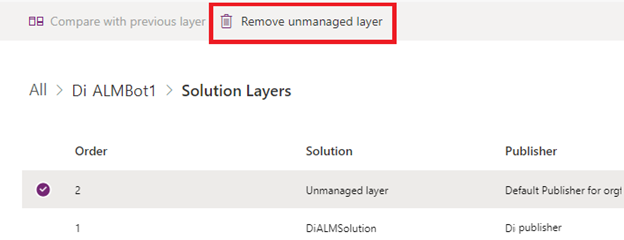
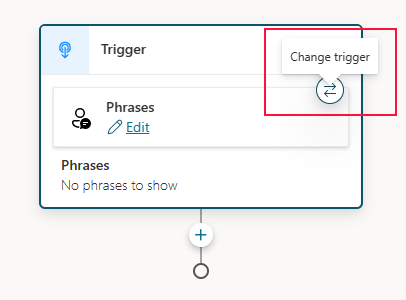
 ชี้ไปที่ การจัดการหัวข้อ แล้วเลือก จบการสนทนา
ชี้ไปที่ การจัดการหัวข้อ แล้วเลือก จบการสนทนา